Αποποίηση ευθύνης: Ορισμένες σελίδες σε αυτόν τον ιστότοπο ενδέχεται να περιλαμβάνουν σύνδεσμο συνεργατών. Αυτό δεν επηρεάζει το editorial μας με κανέναν τρόπο.
Το Disney+ διαθέτει όλες τις καλύτερες κλασικές εκπομπές και ταινίες της Disney. Είναι εξαιρετική ψυχαγωγία για παιδιά ή ενήλικες που θέλουν να ξαναδούν το περιεχόμενο που απολάμβαναν ως παιδιά. Παρόλο που η υπηρεσία είναι διαθέσιμη σε πολλές χώρες παγκοσμίως, λόγω τοπικών ή διαφορετικών δικαιωμάτων, δεν θα μεταδίδουν όλες οι χώρες τον ίδιο κατάλογο Disney+.

Εάν θέλετε να έχετε πρόσβαση σε περιεχόμενο που δεν είναι διαθέσιμο στο μέρος του κόσμου σας, μπορείτε να χρησιμοποιήσετε μια υπηρεσία εικονικού ιδιωτικού δικτύου (VPN). Με μια υπηρεσία VPN όπως το ExpressVPN, μπορείτε να αποκρύψετε την πραγματική τοποθεσία σας και να φαίνεται ότι έχετε πρόσβαση στο Διαδίκτυο από άλλη τοποθεσία οπουδήποτε στον κόσμο. Το ExpressVPN είναι υψηλής ποιότητας και διαθέτει περισσότερους από 3.000 διακομιστές σε περισσότερες από 90 χώρες, καθιστώντας το την καλύτερη υπηρεσία VPN για χρήση για ροή του Disney+ από οπουδήποτε.
Σε αυτό το άρθρο, θα σας μάθουμε πώς να αποκτήσετε πρόσβαση στο Disney+ από μια εικονική τοποθεσία χρησιμοποιώντας το ExpressVPN μέσω διαφόρων συσκευών.
Περιορισμένη προσφορά: 3 μήνες ΔΩΡΕΑΝ!
Πίνακας περιεχομένων
Ποιες χώρες έχουν πρόσβαση στο Disney Plus;
Για να σας δώσουμε μια ιδέα για το πόσο διαδεδομένη είναι η υπηρεσία Disney+, ακολουθεί μια λίστα με τις χώρες στις οποίες είναι διαθέσιμη:
Βόρεια Αμερική
Κεντρική Αμερική
- Μπελίζ
- Κόστα Ρίκα
- Ελ Σαλβαδόρ
- Γουατεμάλα
- Ονδούρα
- Νικαράγουα
- Παναμάς
Ευρώπη
- Αυστρία
- Βέλγιο
- Δανία
- Φινλανδία
- Γαλλία
- Γερμανία
- Ισλανδία
- Ιταλία
- Ιρλανδία
- Λουξεμβούργο
- Μονακό
- Ολλανδία
- Νορβηγία
- Πορτογαλία
- Ισπανία
- Σουηδία
- Ηνωμένο Βασίλειο
νότιος Ειρηνικός
Περιορισμένη προσφορά: 3 μήνες ΔΩΡΕΑΝ!
νότια Αμερική
- Βραζιλία
- Βολιβία
- χιλή
- Κολομβία
- Εκουαδόρ
- Γουιάνα
- Παραγουάη
- Περού
- Σουρινάμ
- Βενεζουέλα
- Ελβετία
- Ουρουγουάη
Δυτικές Ινδίες
- Αντίγκουα & Μπαρμπούντα
- Αργεντίνη
- Μπαχάμες
- Μπαρμπάντος
- Δομίνικα
- Δομινικανή Δημοκρατία
- Γρενάδα
- Αΐτη
- Ιαμαϊκή
- Σεντ Κιτς & Νέβις
- Αγία Λουκία
- Άγιος Βικέντιος & Γρεναδίνες
- Τρινιντάντ & Τομπάγκο
Πώς να αλλάξετε την τοποθεσία σας και να παρακολουθήσετε το Disney Plus Anywhere σε ένα Firestick
Ακολουθήστε αυτά τα βήματα για να αρχίσετε να χρησιμοποιείτε το ExpressVPN για πρόσβαση σε περιεχόμενο Disney+ μέσω μιας εικονικής τοποθεσίας στο Firestick:

Για να εγκαταστήσετε το ExpressVPN στο Firestick:










Πώς να αλλάξετε την τοποθεσία σας και να παρακολουθήσετε το Disney Plus Anywhere σε συσκευή Roku ή Apple TV
Εφόσον οι συσκευές Roku και Apple TV δεν υποστηρίζουν εφαρμογές VPN από προεπιλογή, δεν μπορείτε να εγκαταστήσετε μια εφαρμογή VPN στη συσκευή όπως μπορείτε με το Firestick. Για να το ξεπεράσετε αυτό, υπάρχουν μερικές επιλογές. Μπορείτε είτε να ρυθμίσετε το ExpressVPN στο οικιακό σας δίκτυο και να μοιραστείτε τη σύνδεση ή να προσθέσετε το VPN απευθείας στον δρομολογητή σας. Και οι δύο επιλογές έχουν δοκιμαστεί και θα επιτρέψουν στον Roku να χρησιμοποιήσει την εικονική τοποθεσία που έχετε ορίσει στο ExpressVPN.
Τα στοιχεία της τοποθεσίας του λογαριασμού σας Roku πρέπει να είναι ίδια με την τοποθεσία VPN. Για να τα ταιριάξετε, θα πρέπει να διαγράψετε τα στοιχεία του λογαριασμού σας με επαναφορά εργοστασιακών ρυθμίσεων και, στη συνέχεια, να δημιουργήσετε ξανά τον λογαριασμό σας με την εικονική τοποθεσία VPN. Θα σας δείξουμε πώς γίνεται όλο αυτό.
Περιορισμένη προσφορά: 3 μήνες ΔΩΡΕΑΝ!
Επιλογή 1: Χρήση υπολογιστή με Windows 10




- Στην οθόνη “Συνδέσεις δικτύου”, το δίκτυο “Σύνδεση τοπικής περιοχής” είναι το νέο hotspot για κινητά που μόλις δημιουργήσατε.





Για να συνδεθείτε στο ExpressVPN:


- Για να το αλλάξετε, κάντε κλικ στο εικονίδιο μενού με τις τρεις κουκκίδες στα δεξιά.



Επιλογή 2: Εγκαταστήστε ένα VPN απευθείας στον δρομολογητή σας
Μπορείτε επίσης να διασφαλίσετε ότι το περιεχόμενο Roku προβάλλεται από την τοποθεσία της επιλογής σας εγκαθιστώντας ένα VPN σε επίπεδο δρομολογητή. Λόγω του αριθμού των παραλλαγών των μάρκας και των μοντέλων δρομολογητών, συνιστούμε να ανατρέξετε στον πλήρη οδηγό μας για το θέμα
Πώς να αλλάξετε την τοποθεσία σας και να παρακολουθήσετε το Disney Plus Anywhere σε μια συσκευή Roku
Δεδομένου ότι το Roku δεν υποστηρίζει VPN από προεπιλογή, δεν μπορείτε να εγκαταστήσετε μια εφαρμογή VPN απευθείας στη συσκευή όπως μπορείτε με ένα Firestick. Για να το αντιμετωπίσετε, υπάρχουν μερικοί τρόποι με τους οποίους μπορείτε να ρυθμίσετε το ExpressVPN στο οικιακό σας δίκτυο και να μοιραστείτε τη σύνδεση. Είτε θα επιτρέψει στο Roku να χρησιμοποιήσει την εικονική τοποθεσία που έχετε ορίσει στο ExpressVPN, επιτρέποντάς σας έτσι να παρακολουθείτε το Disney Plus από οπουδήποτε
Τα στοιχεία της τοποθεσίας του λογαριασμού σας Roku πρέπει να είναι ίδια με την τοποθεσία VPN. Για να τα ταιριάξετε, θα πρέπει να διαγράψετε τα στοιχεία του λογαριασμού σας με επαναφορά εργοστασιακών ρυθμίσεων και, στη συνέχεια, να δημιουργήσετε ξανά τον λογαριασμό σας με την εικονική τοποθεσία VPN. Θα σας δείξουμε πώς γίνεται όλο αυτό.
Επιλογή 1: Χρήση κινητού σημείου πρόσβασης για υπολογιστή Windows 10
Αφού εγγραφείτε στο ExpressVPN και ρυθμίσετε τη συνδρομή σας, ρυθμίστε ένα hotspot για κινητά σε έναν υπολογιστή Windows 10 ακολουθώντας αυτά τα βήματα:




- Στην οθόνη “Συνδέσεις δικτύου”, το δίκτυο “Σύνδεση τοπικής περιοχής” είναι το νέο hotspot για κινητά που μόλις δημιουργήσατε.





Για να συνδεθείτε στο ExpressVPN:


- Τώρα θα δείτε ένα κουμπί λειτουργίας και την “Έξυπνη τοποθεσία”. Για να συνδεθείτε στην “Έξυπνη τοποθεσία” κάντε κλικ στο κουμπί Τροφοδοσίας.




Πώς να αλλάξετε την τοποθεσία σας και να παρακολουθήσετε το Disney Plus Anywhere σε υπολογιστή
Για να ξεκινήσετε να χρησιμοποιείτε το ExpressVPN για πρόσβαση στο περιεχόμενο της Disney+ από μια εικονική τοποθεσία, ακολουθήστε αυτά τα βήματα στον υπολογιστή σας:


- Εάν θέλετε να αλλάξετε την “Έξυπνη τοποθεσία”, πατήστε το εικονίδιο μενού με τις τρεις κουκκίδες στα αριστερά.



Πώς να αλλάξετε την τοποθεσία σας και να παρακολουθήσετε το Disney Plus Anywhere σε ένα τηλέφωνο Android
Για να απολαύσετε περιεχόμενο Disney+ από μια εικονική τοποθεσία στο τηλέφωνό σας Android, ακολουθήστε αυτά τα βήματα:





- Εναλλακτικά, πατήστε το εικονίδιο μενού με τις τρεις κουκκίδες εάν θέλετε να αλλάξετε την “Έξυπνη τοποθεσία”.


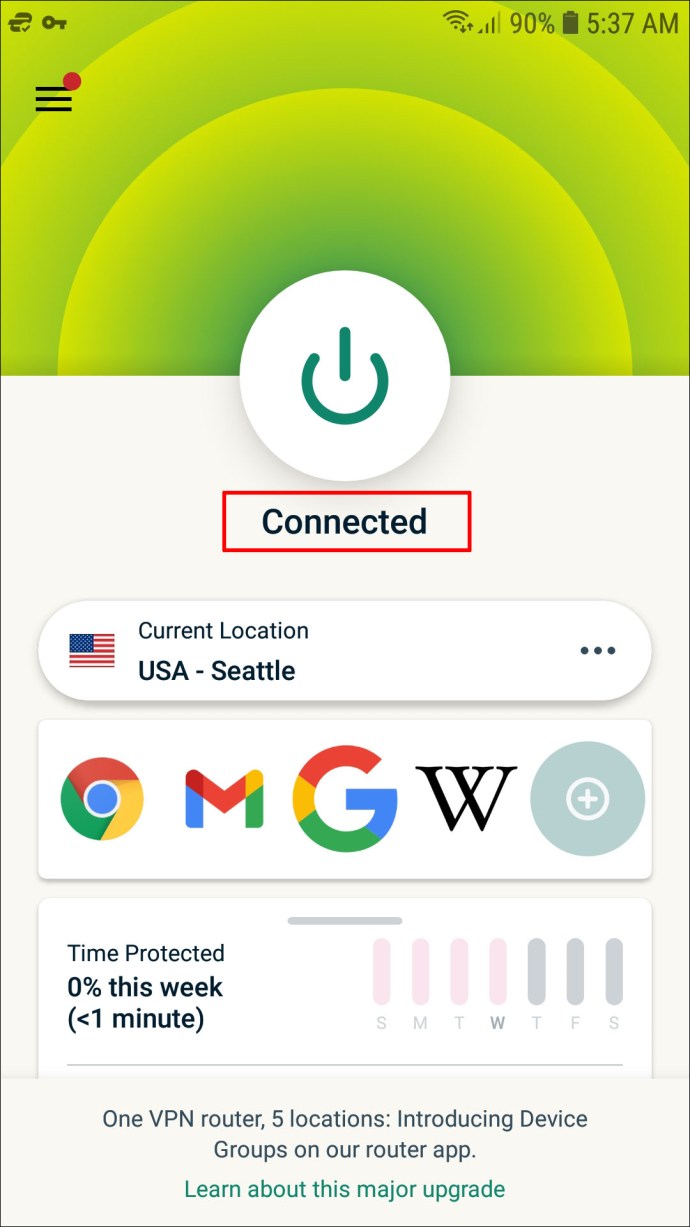
Πώς να αλλάξετε την τοποθεσία σας και να παρακολουθήσετε το Disney Plus Anywhere σε ένα iPhone
Ακολουθήστε αυτά τα βήματα για πρόσβαση σε περιεχόμενο Disney+ από μια εικονική τοποθεσία στο iPhone σας:
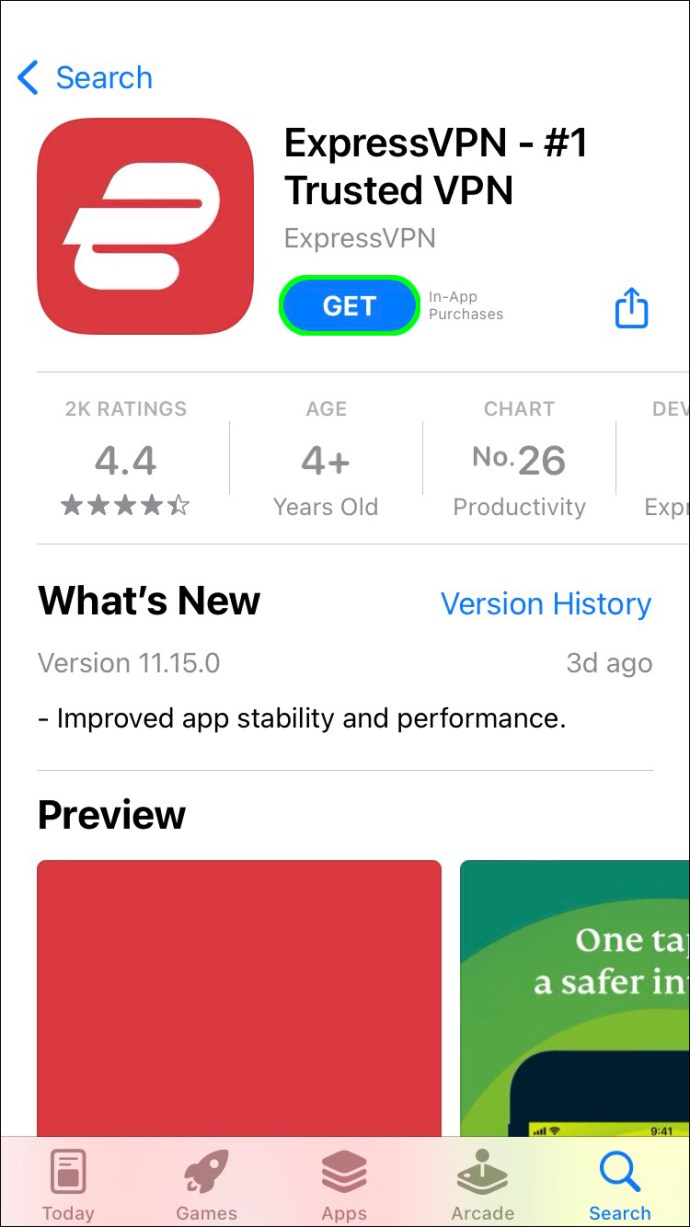
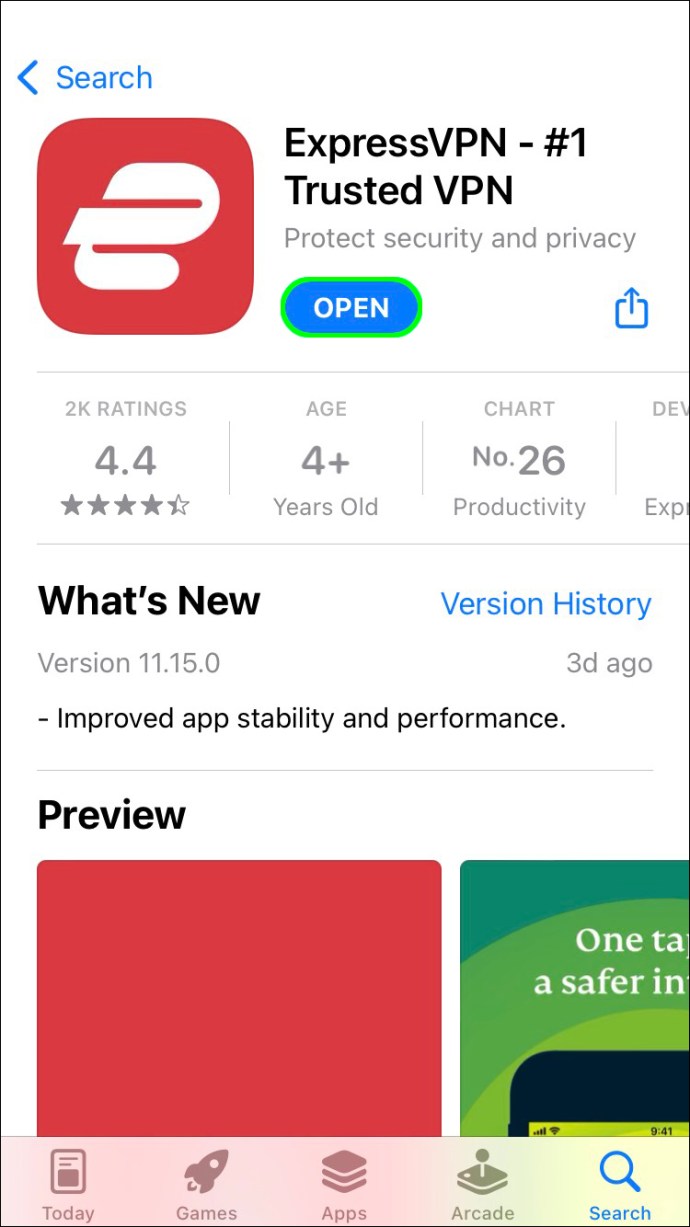
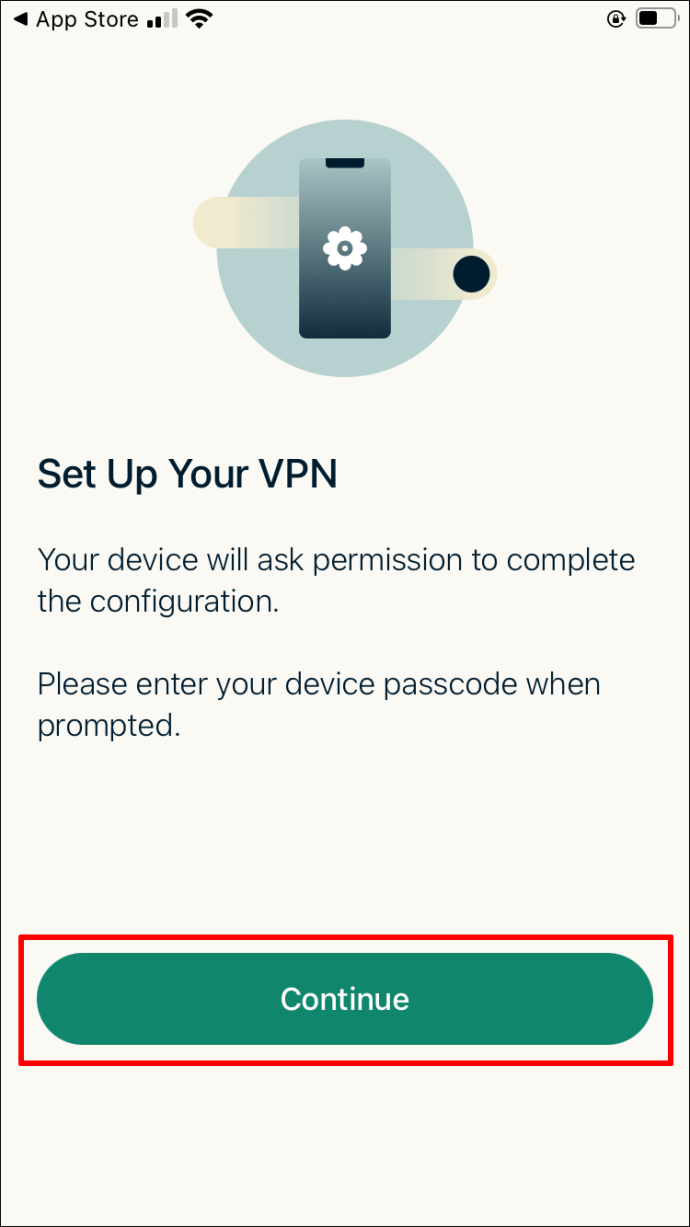
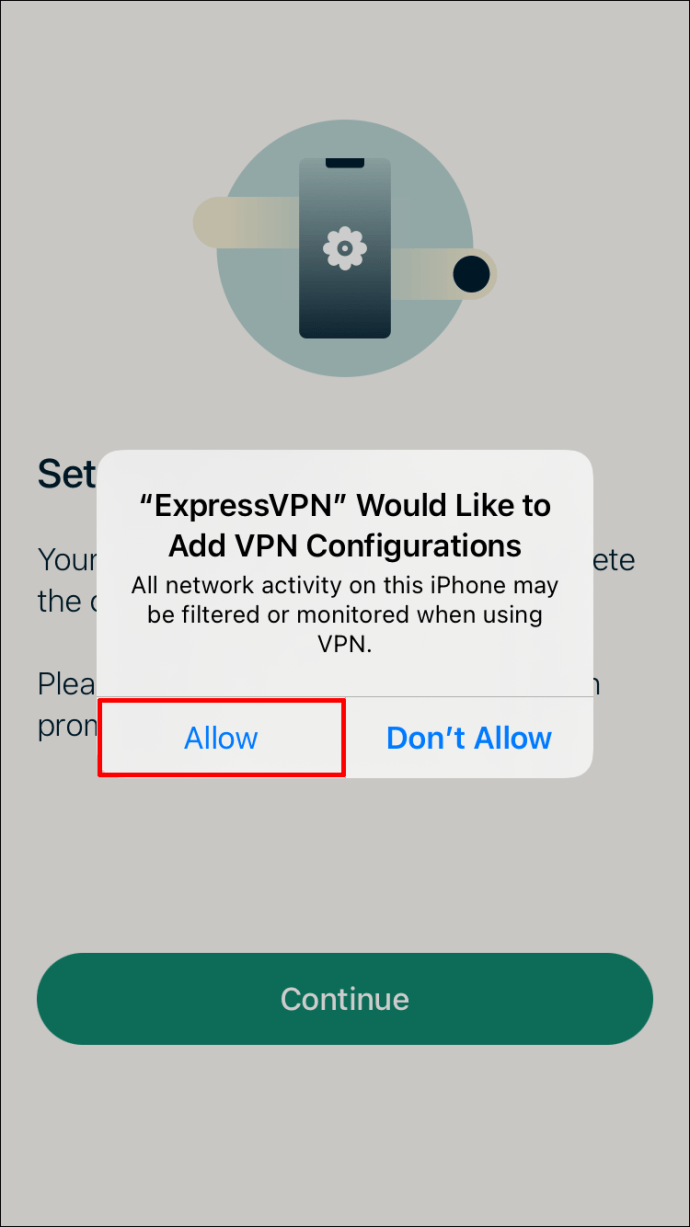
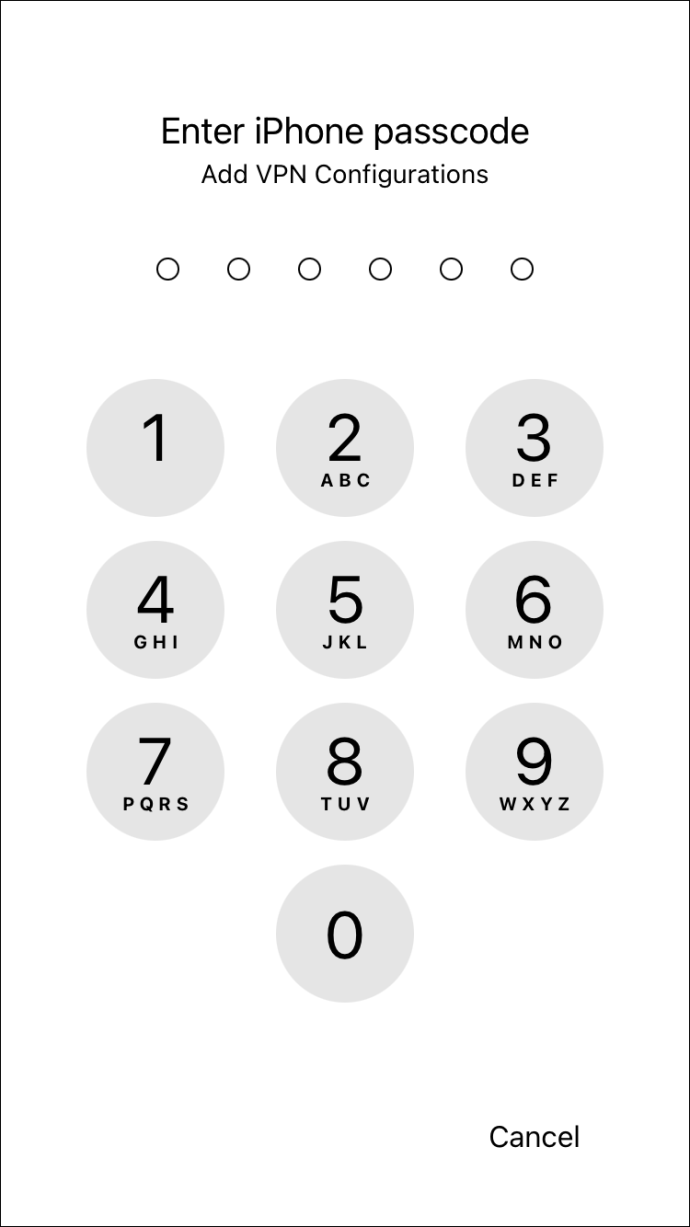
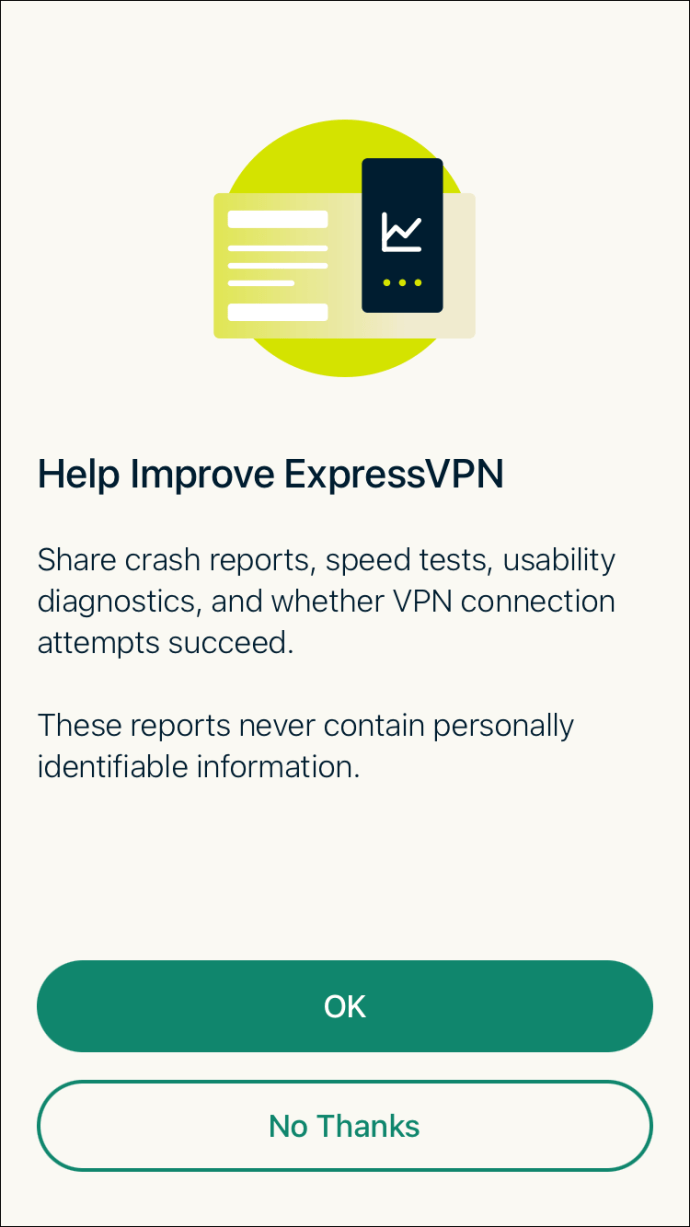
- Για να αλλάξετε την προτεινόμενη τοποθεσία, πατήστε το εικονίδιο μενού.
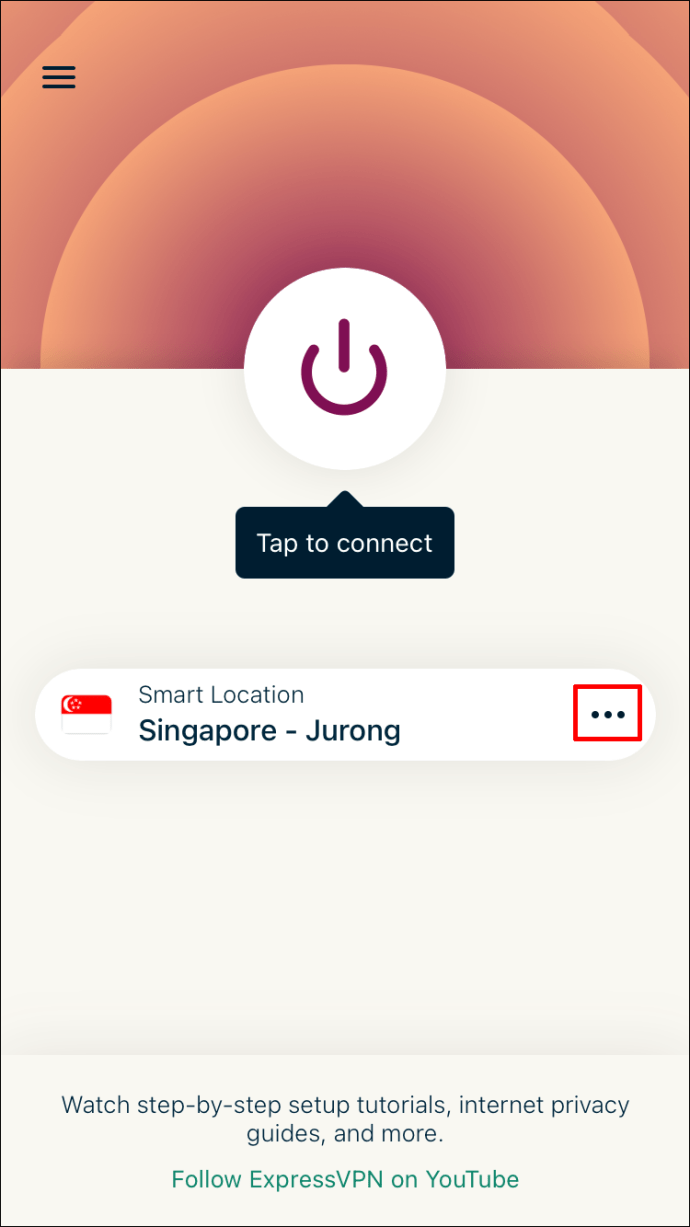
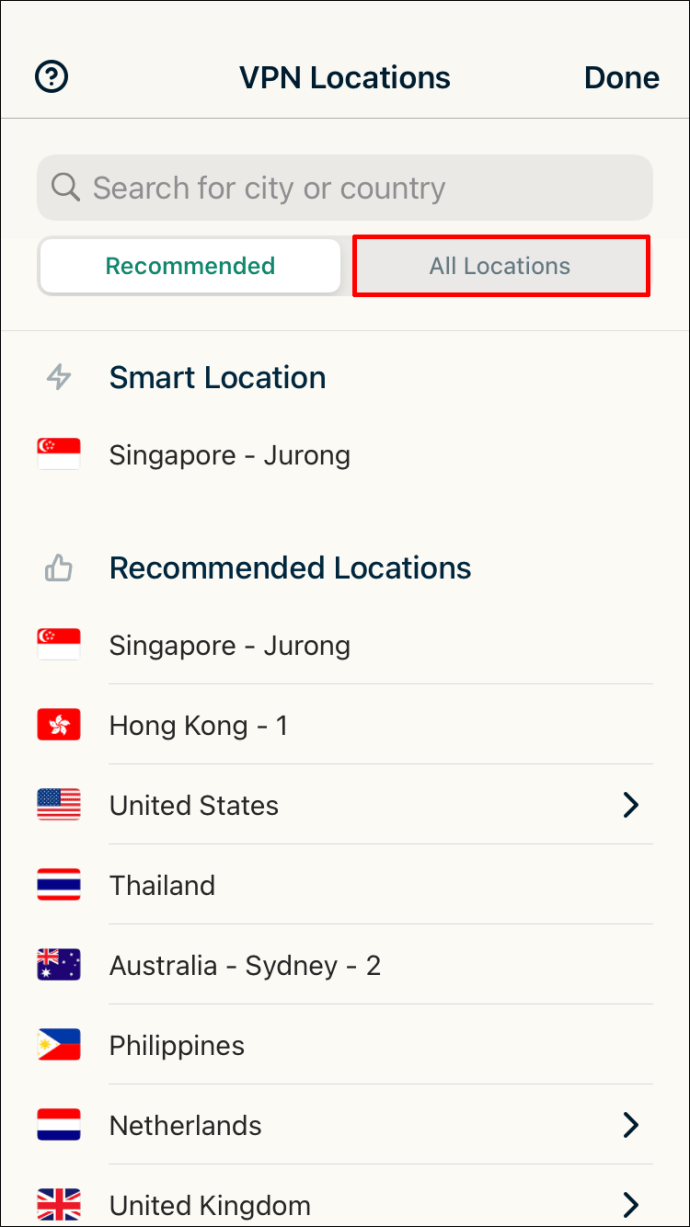
ExpressVPN για πρόσβαση στο Disney+ από οπουδήποτε
Η Disney έχει πάνω από 97 χρόνια αξίας ταινιών και εκπομπών που μπορείτε να απολαύσετε μέσω της εφαρμογής Disney+. Η υπηρεσία ροής λειτουργεί σε πολλές χώρες σε όλο τον κόσμο. Ωστόσο, σε ορισμένες χώρες το περιεχόμενο ενδέχεται να είναι περιορισμένο.
Για να το αντιμετωπίσετε, μπορείτε να χρησιμοποιήσετε μια υπηρεσία VPN όπως το ExpressVPN. Αυτά τα εικονικά δίκτυα κρύβουν την πραγματική σας τοποθεσία και τη διεύθυνση IP στο Διαδίκτυο, αντικαθιστώντας τα με τη διεύθυνση IP της εικονικής τοποθεσίας κάπου στον κόσμο που επιλέγετε να συνδεθείτε. Στη συνέχεια, η εφαρμογή Disney+ φορτώνει περιεχόμενο διαθέσιμο από αυτήν την περιοχή και αποκτάτε πρόσβαση σε έναν εντελώς νέο κατάλογο περιεχομένου.
Ποιες είναι μερικές από τις αγαπημένες σας εκπομπές ή κλασικές ταινίες που έχετε παρακολουθήσει στο Disney+ μέχρι στιγμής; Ενημερώστε μας στην παρακάτω ενότητα σχολίων.
